SQL Server 2008 R2 ユーザー権限を割り当てる手順
背景
我々はプログラムを書いた前に、データベースへのアクセスに直接されており、任意のアクセス許可またはそのような何かを設定しませんでしたが、データベースを管理する過程で、我々は時々、そのような単独で、またはCRUD(追加(作成)、読み取り(取得)(更新)および削除)のアクセス許可を持つに属する唯一のいくつかのテーブルとしてデータベースへのユーザーのアクセスを制御する必要がある、または分割の小さな粒度、一言で言えば、すべてのシステムのセキュリティと操作性の目的のためです。
システム要件概要
大学クラウド基盤のプロジェクトで、私たちのチームが取り組んでいるサブシステムの1つに成績管理システムがあります。今回は、これまでの開発手法とは異なり、サブモジュール開発ということで、分割の粒度が小さくなっており、開発やデバッグのしやすさをそれぞれが担当するメリットがあります。
データベースは共通で、EFマッピングというデータベースから生成される実体を利用しているので、1つのアカウントで全員がログインすると同じ数のテーブルが表示されてしまいますが、それは必要ないので、ユーザーごとに異なる権限を割り当てるという利便性を提供してくれています。
手順 Ø データベースレベルのログイン名構築の結果は、以下の画像のようになります。
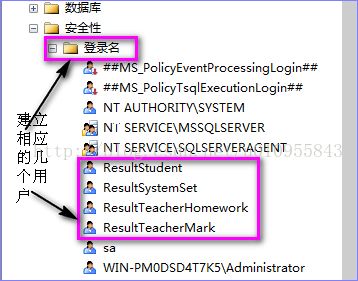
Ø 具体的な手順
データベースレベルのセキュリティ設定を ---- に行って、ここに示すように、新しい [ログイン名] を作成します。
ステップ1:「一般」タブで、記入します。
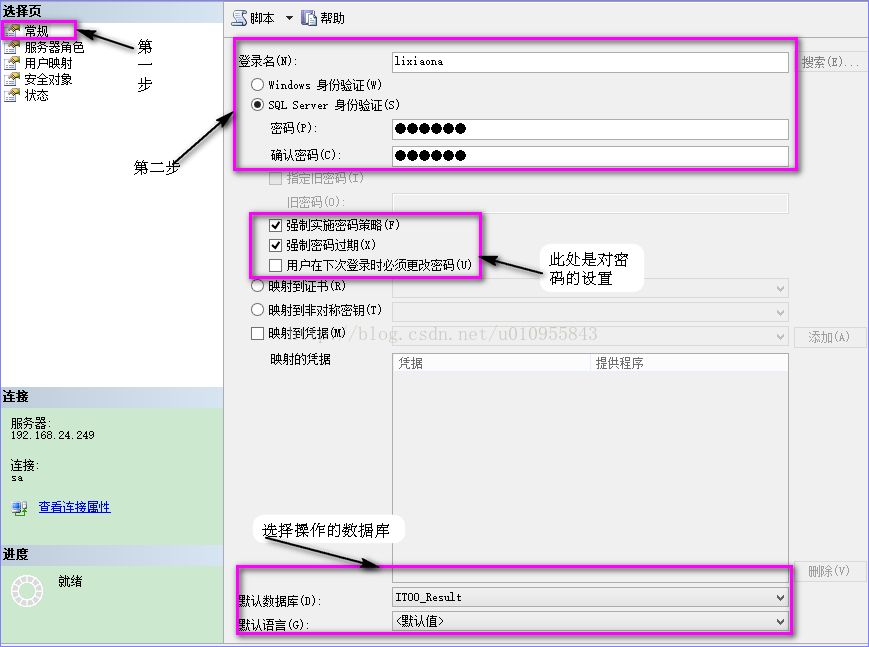
サーバーロールのリセットができない
ステップ2:ユーザーマッピングタブ
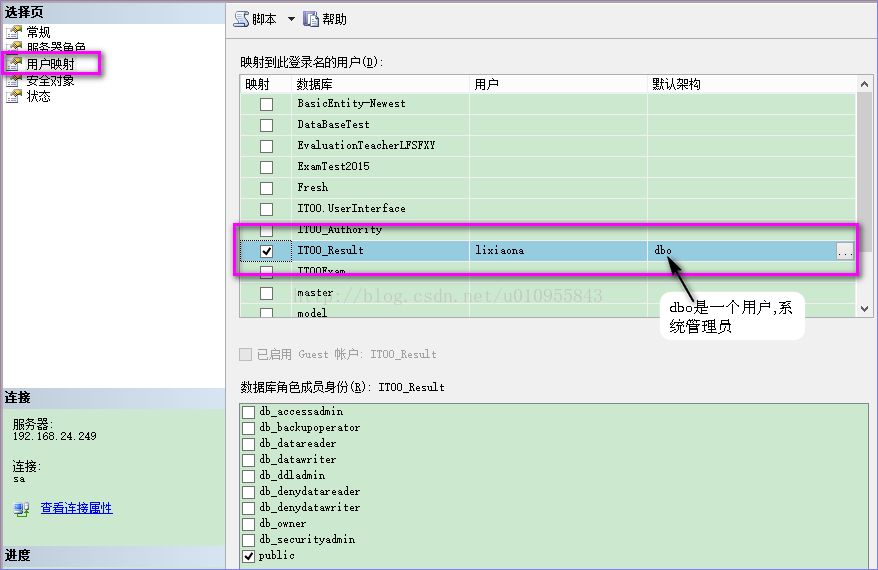
セキュリティオブジェクトは設定する必要がない
ステップ3:ステータスタブ
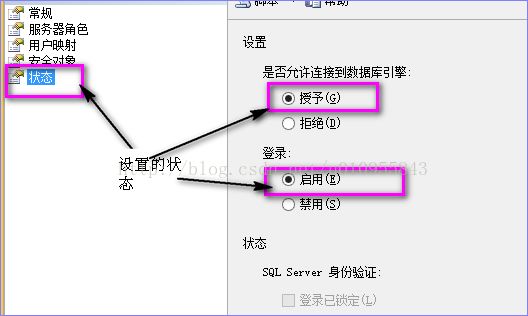
この時点で設定が完了したので、次はこのユーザーのパーミッションを設定します。
Ø ユーザーの権限を割り当てる
権限を設定するテーブルの一つを選択します。それはちょうどそれを設定したときと同じデータベースでなければなりません、さもなければそれは表示されません。
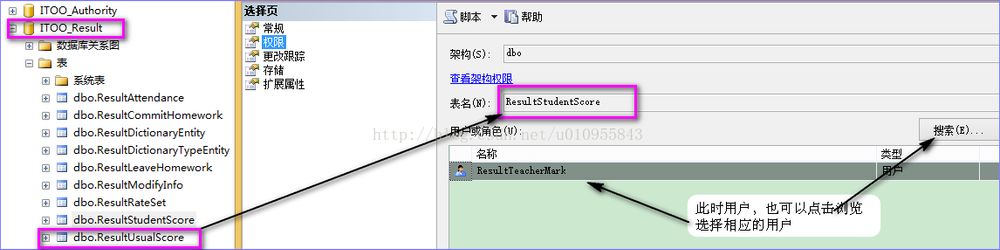
この時点で適切なパーミッションを設定するだけ

これで完了です。設定したログイン名とパスワードで入り、この時点では割り当てたテーブルのほんの一部を見ることができます。自分で試してみてください。
上記は、一部のテーブルの権限を制限するもので、すべてのテーブルであれば、それは直接データベースのテーブル名を制限するには> 右クリック>プロパティ 右側に権限があり、削除ボックスにチェックを入れてください
概要
ここでは、開発プロセスで使用するデータベースユーザーの権限に関する最も単純な設定と、後のプロセスで適用し理解することになるより複雑な設定の一部を紹介します。
関連
-
SQL Server 2008のデータベースを復元する方法
-
SQL Server 2008 R2のCPUとメモリ使用量の増加に対する2つの解決策
-
SQL SERVER 2008のデータベースログファイルの縮小方法
-
jdomで中国語のxmlファイルを作成する方法
-
SQL server 2008のログイン認証方式を変更する方法
-
SQL Server 2008r2 データベースサービスにおける各種起動不能の解決方法 (詳細)
-
SQL Server 2008 ExpressおよびManagement Studio Expressのダウンロード、インストール、構成に関するチュートリアル
-
Sql Server 2008 Lite (Express) + Management Studio Express 初回インストールと使用方法のグラフィックチュートリアル
-
SQL Server 2008 R2 認証モードの設定 グラフィックチュートリアル
-
SQL Server 2008データベースの定期的な自動バックアップを設定する方法
最新
-
nginxです。[emerg] 0.0.0.0:80 への bind() に失敗しました (98: アドレスは既に使用中です)
-
htmlページでギリシャ文字を使うには
-
ピュアhtml+cssでの要素読み込み効果
-
純粋なhtml + cssで五輪を実現するサンプルコード
-
ナビゲーションバー・ドロップダウンメニューのHTML+CSSサンプルコード
-
タイピング効果を実現するピュアhtml+css
-
htmlの選択ボックスのプレースホルダー作成に関する質問
-
html css3 伸縮しない 画像表示効果
-
トップナビゲーションバーメニュー作成用HTML+CSS
-
html+css 実装 サイバーパンク風ボタン
おすすめ
-
SQLServerの共通関数の概要説明
-
SQL Server 2008のOrder byは、union句で直接利用できない
-
SQLServer 2008 データ挿入・更新用ストアドプロシージャ
-
についてSQL Server 2008は、SAパスワードを忘れて、SAパスワードのメソッドのダイアグラムを変更する
-
SQL Server 2012 クラスタのインストール方法
-
Sql Server 2008データベースで新しい割り当てユーザーを作成する詳細な手順
-
SQLServer2008 新規インスタンスのリモートデータベース連携問題(sp_addlinkedserver)
-
SQL Server 2012 を 2008R2 にダウングレードする方法
-
Navicat Premiumを使用してSQLServerのデータをsql形式にエクスポートする
-
ログインとパーミッションのロール制御のためのSpringセキュリティ